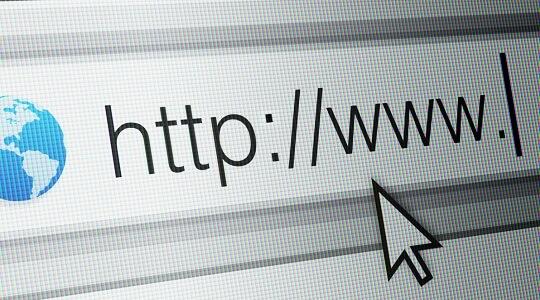Një numër i gjerë përdoruesish kanë raportuar mesazhin e gabimit duke thënë se nuk mund t'i ruanim cilësimet e skedës tuaj brenda Microsoft Teams.
Gabimi zakonisht shkaktohet nga një sintaksë e gabuar brenda kodit të faqes, dhe gjetja e gabimit specifik do t'ju kërkojë të kontrolloni të gjithë gamën e kodimit për të gjetur problemin. Për ta bërë këtë, do t'ju duhet të përdorni versionin e bazuar në ueb të Teams duke përdorur faqen e internetit .
Edhe pse problemi që po mbulojmë në këtë artikull mund të shkaktohet nga gabime të tjera që gjenden brenda kodit tuaj, ka disa koncepte që zbatohen në të gjithë bordin.
Në artikullin e sotëm, ne do të shqyrtojmë disa nga metodat më të mira të zgjidhjes së problemeve për t'u marrë me këtë çështje. Ju lutemi ndiqni me kujdes hapat e paraqitur këtu për të shmangur shkaktimin e ndonjë problemi tjetër.
Si të rregulloni gabimet e cilësimeve të skedave në Microsoft Teams
1. Ndrysho vlerën për 3-app.min-*.js brenda korrigjuesit


Shënim: 3-app.min-*.js mund ta gjeni në shtegun: https://statics.teams.microsoft.com/hashedjs/3-app.min-*.js ose duke shtypur Ctrl+P në tastierën tuaj dhe kërkoni për emrin e skedarit.
- Hapni mjetet e zhvillimit të Chrome duke shtypur tastin F12 në tastierën tuaj.
- Kërkoni për handleSaveSuccess dhe vendosni një pikë ndërprerjeje mbi të.
- Klikoni butonin Ruaj .
2. Kontrolloni nëse URL-të e faqes suaj të internetit janë shkruar saktë
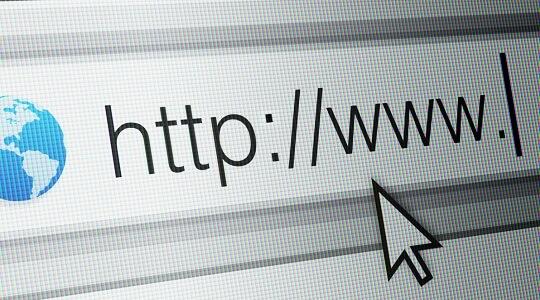
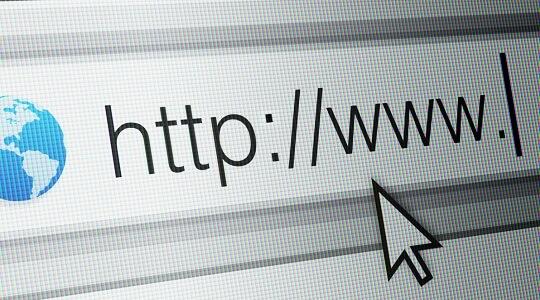
Në rast se URL-të tuaja nuk janë të njëjta si për vlerën validDomains ashtu edhe për websiteURL brenda kodit të kompjuterit tuaj.
Nëse nuk e bëni këtë, Microsoft Teams do t'ju tregojë mesazhin e gabimit të përmendur më sipër.
Vlera validDomains duhet të përmbajë kopjen e saktë të uebsajtitURL në mënyrë që të mos lindë asnjë konflikt midis këtyre dy elementeve.
Në artikullin e sotëm, ne eksploruam disa nga gabimet më të zakonshme që gjenden brenda kodit të Microsoft Teams. Për të rregulluar gabimin Nuk mund t'i ruanim cilësimet e skedës , do t'ju duhet të përdorni veglat e zhvilluesit dhe më pas të korrigjoni të gjithë kodin tuaj.
Ju lutemi sigurohuni që së pari të kontrolloni për problemet që përmendëm në këtë artikull dhe më pas ndiqni metodën tuaj normale të korrigjimit.
Do të donim të dinim nëse ky udhëzues ju ndihmoi të identifikoni problemin. Ju lutemi mos ngurroni të na tregoni nëse është kështu, duke përdorur seksionin e komenteve më poshtë.
Pyetjet e bëra më shpesh
- Çfarë janë skedat në Microsoft Teams?
Skedat e Microsoft Teams janë shkurtore që u japin përdoruesve akses të shpejtë te skedarët dhe mjetet. Përdoruesit mund të shtojnë skeda në kanale, biseda në grup ose më shumë.
- Si mund të krijoj një skedë të re në Microsoft Teams?
Për të krijuar një skedë të re në Microsoft Teams, zgjidhni mjetin, skedarin ose shërbimin që dëshironi të shndërroni në një skedë dhe më pas klikoni në butonin Make this a tab . Skeda e re më pas do të ngjitet direkt nën emrin e ekipit tuaj, pranë Bisedave, Skedarëve dhe skedave të tjera.
- Si mund të pres skedat e Microsoft Teams si zgjidhje në SharePoint?
Microsoft Teams dhe SharePoint janë të lidhura ngushtë. Për të aktivizuar skedat ekzistuese të Microsoft Teams në SharePoint, fillimisht duhet të vendosni skedarin zip të Microsoft Teams atje ku keni ruajtur manifest.json në katalogun e aplikacioneve të qiramarrësve të SharePoint. Pasi vendosja të konfirmohet, skedat do të jenë të dukshme në SharePoint.